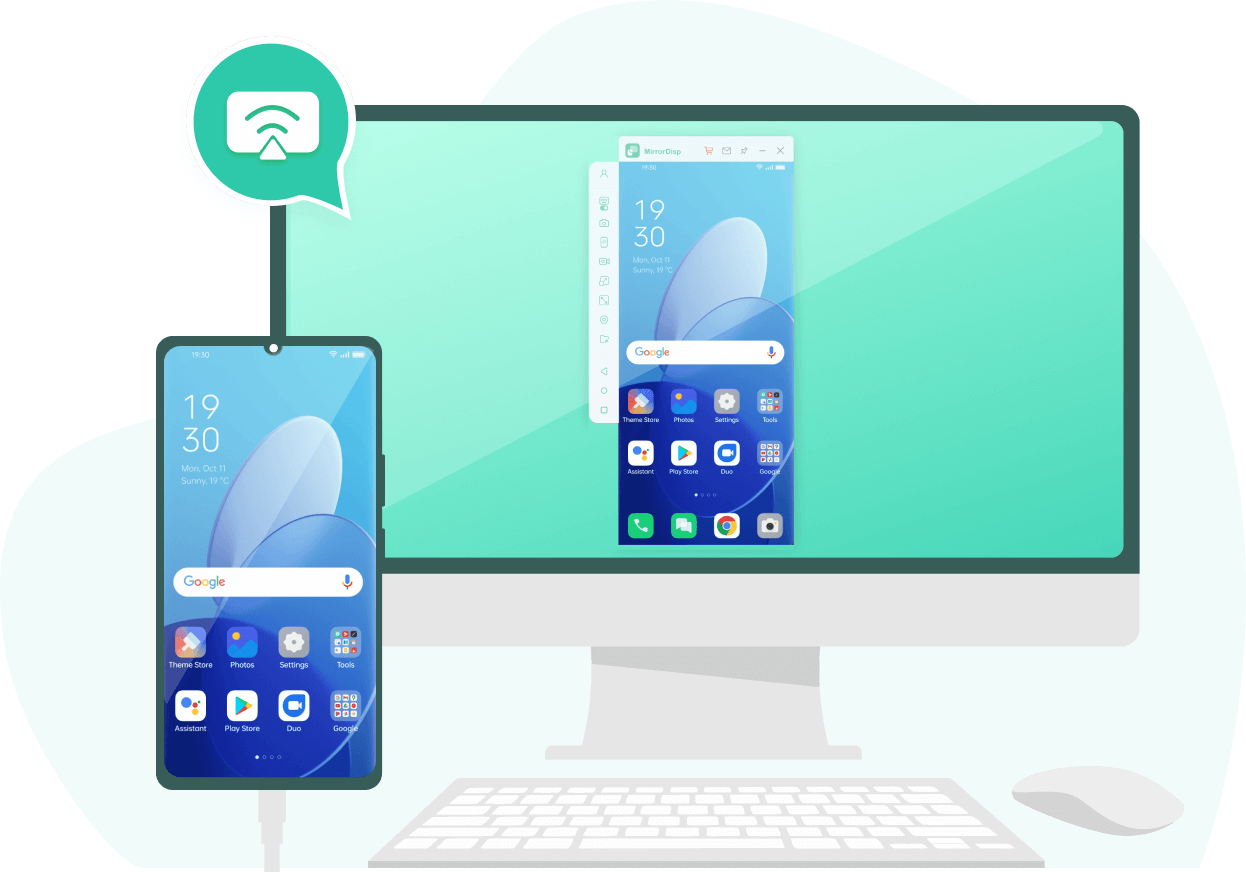❓ Möchtest du deine Lieblings-Android-Games auf dem großen PC-Bildschirm erleben?
❓ Hast du genug von stockendem Gameplay auf deinem Smartphone?
❓ Sehnst du dich nach präziser Steuerung per Maus und Tastatur?
Mit einem modernen Android Emulator für PC tauchst du in die Welt der mobilen Games auf dem großen Bildschirm deines Windows-Rechners ein. Ob Battle Royale, Rennspiele oder RPG-Vielfalt: Mit optimaler Steuerung per Maus und Tastatur erlebst du Gaming in einer neuen Dimension.
In unserem Guide stellen wir dir die besten Android-Emulatoren für den PC vor, damit du den perfekten Spielspaß erleben kannst.
Bist du bereit für das nächste Gaming-Abenteuer?
Android auf dem PC spielen: Die besten Emulatoren 2025
Was ist ein Android-Emulator für PC?
Ein Android Emulator für PC ist eine Software, die dein Windows-System in eine virtuelle Android-Umgebung verwandelt. Statt auf einem echten Smartphone laufen Android-Spiele und -Apps direkt auf deinem Rechner, während der Emulator die ARM-Befehle in x86/x64 übersetzt und Grafik, CPU sowie Speicher emuliert.
Für Gamer bedeutet dies, dass sie eine nahtlose Leistung ohne ständige Verzögerungen auf schwächerer Hardware und eine präzise Steuerung mit Maus, Tastatur oder Gamepad genießen können.
Weitere Informationen: Die 6 Besten Android-Emulatoren für iOS-Geräte im 2025
Die besten Android-Emulatoren für PC - Gaming
1 BlueStacks
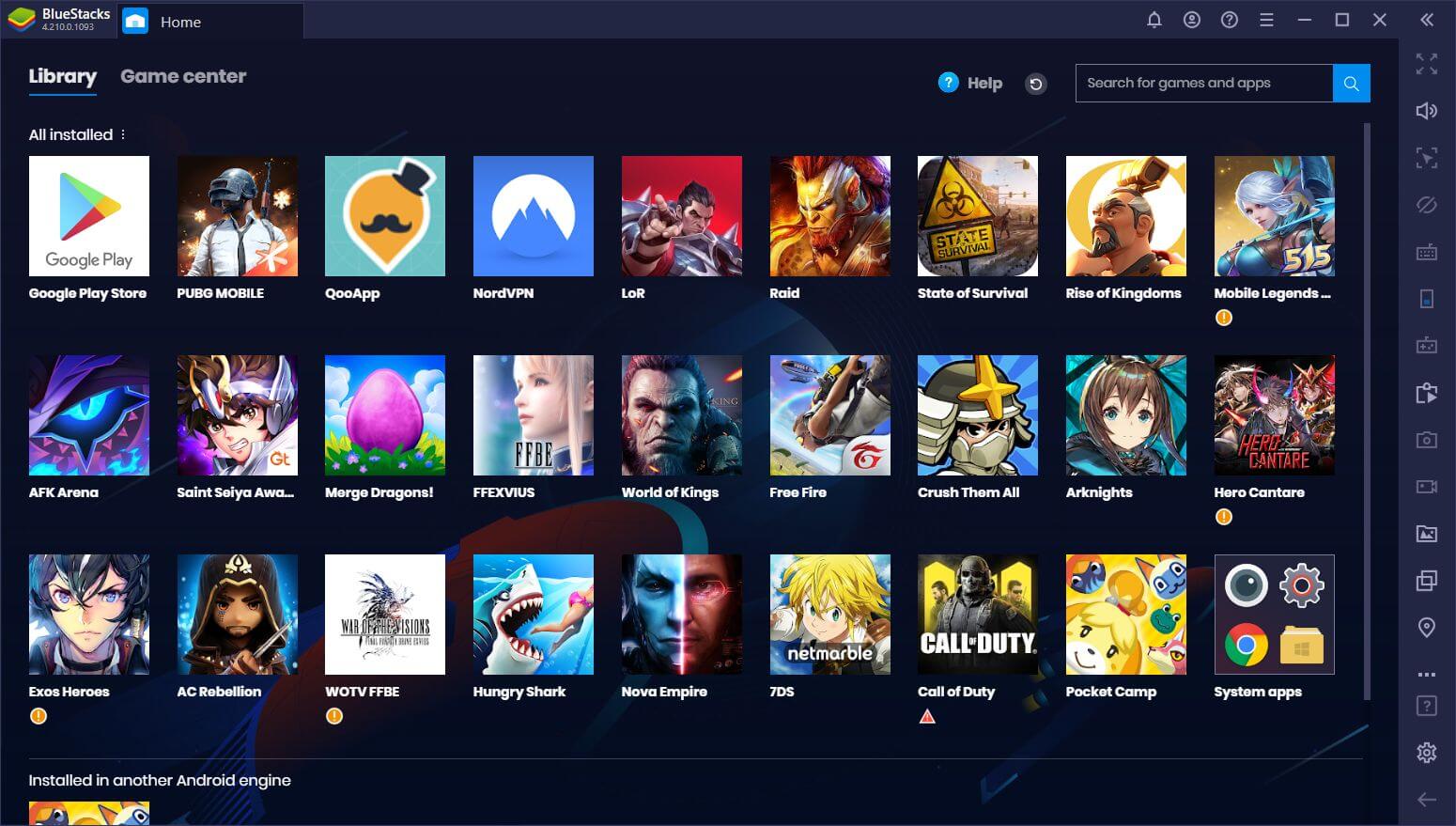
BlueStacks ist einer der bekanntesten Android-Emulatoren für Windows 10 und 11 und somit ideal für Gamer, die Android-Spiele mit hoher FPS auf dem PC spielen möchten. Er verbindet eine einfache Installation mit umfangreichen Gaming-Features wie Tastatur- und Maus-Mapping sowie Multi-Instance-Funktionalität, die das parallele Spielen mehrerer Spiele ermöglicht.
Pros
- Branchenführende Grafik-Engine (DirectX/OpenGL).
- Integrierter Makro-Recorder und Multi-Instance-Manager.
- Root-Option & automatischer App-Update.
- Deutsche QWERTZ-Tastatur unterstützt.
Cons
- Hohes RAM-Profil (ab 8 GB empfohlen).
- Werbefinanzierte Free-Version.
💡 Echtes Nutzer-Feedback
„Bluestacks 5 (Free Fire lief zuvor butterweich mit 240 FPS) befindet sich nun auf einer wilden FPS-Achterbahnfahrt zwischen 25 und 65.”

2 NoxPlayer
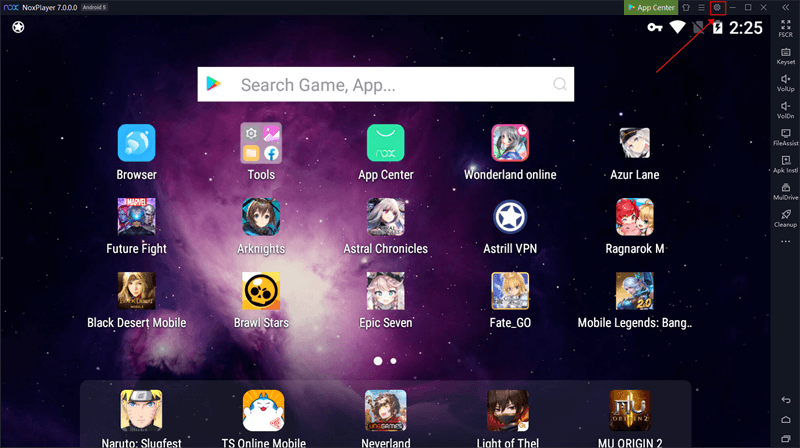
NoxPlayer richtet sich an Power-User: Neben vollständiger Root-Unterstützung bietet Nox einen Makro-Rekorder für wiederkehrende Aufgaben und erlaubt das Anlegen mehrerer Instanzen. Dank deutscher Tastatur-Layouts eignet es sich ideal für Nutzer im deutschsprachigen Raum.
Pros
- Geringerer Ressourcenhunger, hohe und stabile FPS.
- Smartes Multi-Instance für paralleles Zocken.
- Integrierter Makro-Recorder & Gamepad-Mapping.
- Aktive deutschsprachige Community mit QWERTZ-Profilen.
Cons
- Gelegentliche Werbeeinblendungen im Installer.
- Teilweise Paket-Bundles (opt-out möglich).
- In Einzelfällen FPS-Lock in speziellen Titeln.
💡 Echtes Nutzer-Feedback
„Nox lässt sich kaum restlos deinstallieren - es nistet sich in der Registry ein und kommt mit Adware.“

3 LDPlayer
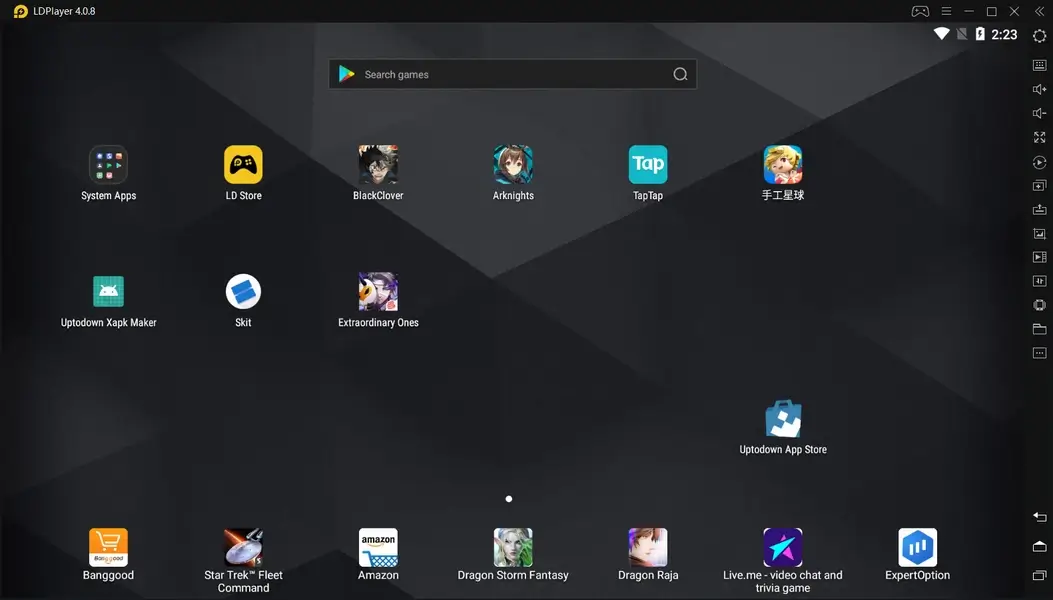
LDPlayer punktet mit Performance-Optimierungen für aktuelle Spiele-Engines. Die Software bleibt dabei vergleichsweise schlank und benötigt weniger RAM als Konkurrenz-Emulatoren. Laut Untersuchungen erreicht LDPlayer in Genshin Impact etwa 54 FPS. Darüber hinaus werden etwa 33 % der CPU-Ressourcen genutzt.
Pros
- Voller Root-Zugriff & Makro-Recorder.
- Stabile Multi-Instance für bis zu vier parallele Instanzen.
- Neu mit Vulkan-API-Support für bessere GPU-Ausnutzung .
- Deutschsprachiges Interface.
Cons
- Höherer Ressourcenbedarf (RAM & CPU).
- Gelegentliche Grafik-Glitches bei DirectX.
- Bundled Adware-Risiko, laut Community-Berichten.
💡 Echtes Nutzer-Feedback
„LDPlayer hat meine Spielleistung verdreifacht, weil ich nun 24/7 mit minimaler CPU-Last farmen kann.“

4 MEmu Play

MEmu Play ist ein Allrounder, der sowohl für Gamer als auch für Entwickler taugt. Es unterstützt verschiedene Android-Versionen simultan, sodass man ältere Apps parallel zu den neuesten Versionen testen kann.
Pros
- High-FPS-Modus für aktuelle Titel.
- Flexible Multi-Instance mit Dual-Image-Support.
- Root-Zugriff out-of-the-box.
Cons
- Kein integrierter Makro-Recorder (nur externe Skripte).
- Kein deutsches QWERTZ-Layout.
- Gelegentliche FPS-Drops unter Last.
💡 Echtes Nutzer-Feedback
„Meine FPS sind plötzlich unter 30 gefallen - MEmu fühlt sich langsamer an als BlueStacks 5.“

5 Genymotion
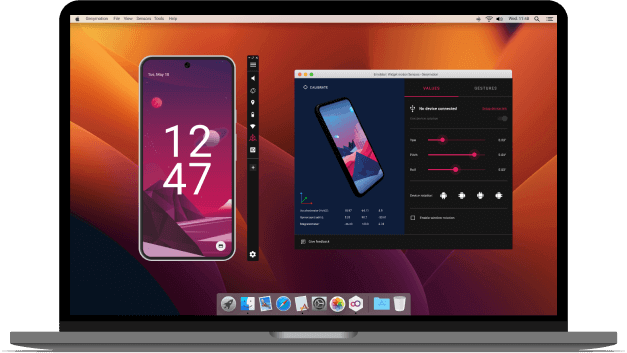
Genymotion war ursprünglich für Entwickler gedacht und punktet durch seine einfache Cloud-Option. Für Hardcore-Gamer ist es jedoch weniger geeignet, da Multi-Instance und Makros fehlen.
Pros
- Riesige Auswahl an virtuell emulierten Geräten (20+ Modelle).
- Schnellstart via Cloud-Instanz, keine lokale Installation nötig.
- Integration in Android Studio und Eclipse möglich.
Cons
- Max. ~30 FPS, nicht für flüssiges Gaming optimiert.
- Keine Multi-Instance- oder Makro-Funktionen.
- Einige Spiele blockieren Emulator-Umgebungen.
💡 Echtes Nutzer-Feedback
„Genymotion ist super schnell fürs Testen, aber für Gaming ungeeignet - max. 30 FPS.“

Bonus: WooTechy MirrorDisp – Android-Apps auf dem PC ohne Emulator nutzen
Viele Nutzer möchten Android-Apps auf dem PC ausführen, sei es zum Zocken, Arbeiten oder Präsentieren. Klassische Android Emulatoren für PC wie BlueStacks oder LDPlayer sind dafür beliebt – haben aber auch ihre Nachteile:
- Viele Emulatoren benötigen mindestens 8-16 GB RAM und belasten CPU & GPU spürbar.
- Manche Apps (v. a. Banking- oder Streaming-Dienste) blockieren Emulator-Umgebungen aus Sicherheitsgründen.
- BIOS-Zugriffe, Virtualisierung aktivieren, Emulator optimieren - das ist nichts für Einsteiger.
- Funktionen wie GPS, Kamera oder Sensoren funktionieren oft nur eingeschränkt oder gar nicht.
- Emulatoren können bei Action-Spielen zu verzögerter Eingabe und Tearing führen.
WooTechy MirrorDisp – Android spiegeln ohne Emulator
WooTechy MirrorDisp umgeht diese Hürden komplett, denn statt eine Android-Umgebung zu emulieren, spiegelt es einfach Ihr echtes Smartphone-Display auf Ihren Windows- oder Mac-Computer inklusive vollständiger Steuerung per Maus, Tastatur oder Gamepad.
WooTechy MirrorDisp als leichtgewichtige, flexible Alternative

75.000.000+
Download
- Lag-freies Spielen - Reaktionsschnelles Mobile-Gaming mit Tastatur-, Maus- und Controller-Unterstützung
- Großer Bildschirm, mehr Übersicht - Genieße deine Android-Apps in Full HD auf PC oder Mac
- Keine Root-/Jailbreak-Anforderungen - 100 % sicher, ohne Eingriff ins System
- Hochwertige Bildschirmaufnahmen - Ideal für Gameplay, Tutorials & App-Demos
- Direkte Dateiübertragung - Bequem Dateien zwischen PC und Smartphone austauschen
- Streaming & Konferenzen - Kompatibel mit OBS, Zoom, Microsoft Teams & Co.
So funktioniert’s – Android auf den PC spiegeln mit MirrorDisp
Schritt 1: Laden Sie die MirrorDisp-Software für Windows oder macOS kostenlos herunter, öffnen Sie sie auf Ihrem PC und wählen Sie dann Android aus den Telefon-Systemoptionen.
Kostenlos Testen
Sicherer Download
Jetzt Kaufen
Sicher Kaufen
Schritt 2: Verbinden Sie Ihr Telefon und Ihren PC über USB. Sie können das Android auf den PC mit Wifi oder USB spiegeln.
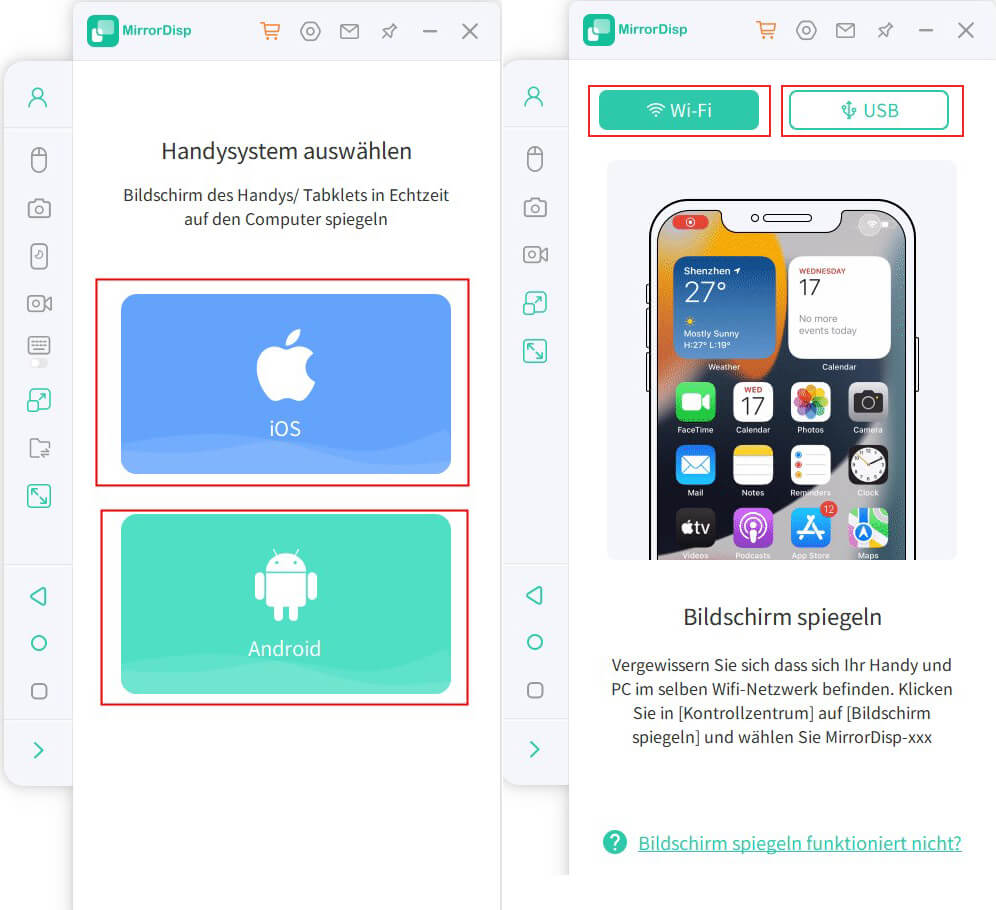
Schritt 3: Bei der ersten Verbindung aktivieren Sie bitte die USB-Debugging-Funktion, indem Sie zu „Einstellungen“ > „Entwickleroptionen“ > „USB-Debugging“ gehen.

Schritt 4: Nun kannst du dein Android-Display direkt auf dem Desktop sehen. Steuere Apps und Spiele in Echtzeit mit Maus oder Tastatur ohne zusätzliche Einrichtung.
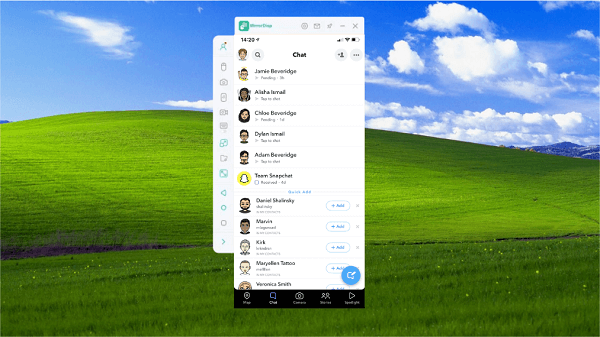
Vorteile von WooTechy MirrorDisp gegenüber Emulatoren
| Funktion | Android-Emulator | WooTechy MirrorDisp |
|---|---|---|
| Hardware-Auslastung | Hoch | Sehr gering |
| Einrichtung | Komplex (BIOS, VT-x etc.) | Plug & Play per USB |
| App-Kompatibilität | Eingeschränkt (Root/Play-Dienste) | 100 % nativer Support |
| Steuerung per Maus/Tastatur | Ja | Ja |
| Mobile Games mit hoher Grafik | Möglich, aber instabil | Flüssig, auf Originalgerät |
| Sensor-, Kamera- & GPS-Nutzung | Eingeschränkt | Vollständig nutzbar |
| Plattformen | Windows | Windows & macOS |
Fazit
Ein Android Emulator für PC eröffnet dir 2025 völlig neue Möglichkeiten, egal ob Gaming, Multitasking oder App-Nutzung am großen Bildschirm. Tools wie BlueStacks, LDPlayer & Co. bieten starke Features für alle Ansprüche.
Doch wenn du dein echtes Smartphone lieber direkt am PC steuern willst, ohne Systembelastung oder Konfiguration, ist WooTechy MirrorDisp die perfekte Alternative. Einfach, schnell und sicher für flüssiges Mobile-Gaming, Präsentationen oder produktives Arbeiten am Desktop.
Kostenlos Testen
Sicherer Download
Jetzt Kaufen
Sicher Kaufen